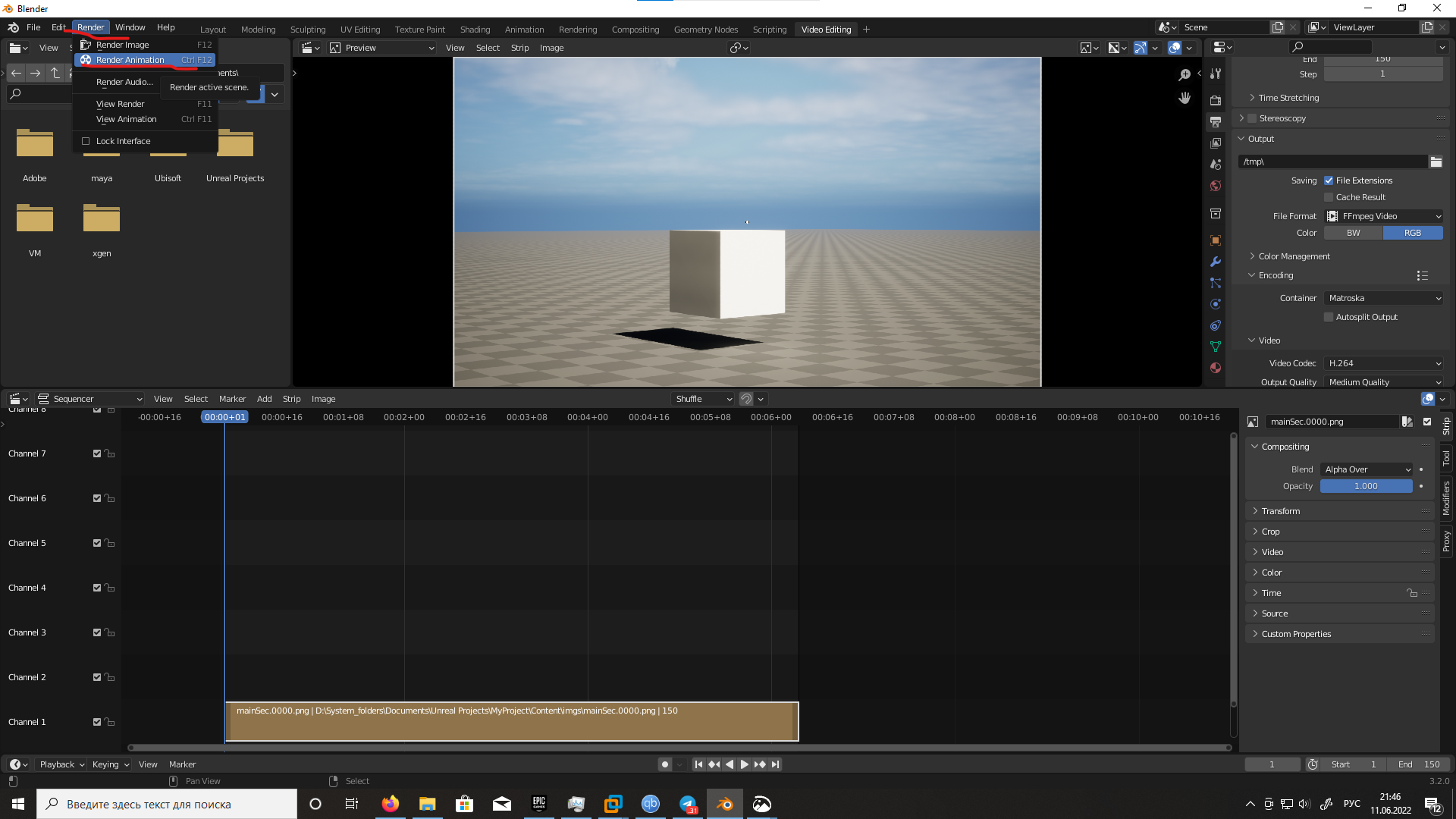如何在虚幻引擎中渲染动画?
大家好,今天我将展示如何在虚幻引擎中渲染动画,以及虚幻引擎渲染动画怎么设置的方法步骤。
需要提前了解:
虚幻引擎本地运行慢、渲染慢、本地配置不够,如何解决?
渲云云渲染支持虚幻引擎离线渲染,可批量渲染,批量出结果,根据需求选择合适的配置,效率更高。

还使用赞奇超高清云工作站,即使本地普通的电脑也能运行Unreal软件,且普通电脑也能享受行业最高端的CPU和GPU,极大提高制作效率和使用体验,且使用方便快捷,全面支持3D应用软件插件运行,随时调用百余款软件插件,高效作业。
- 移动办公 :虚拟化技术,智能移动办公,随时随地访问数据, 高效便捷
- 集中运维 :赞奇云工作站拥有一键部署环境的功能,能够 省去大量工作人员的软件安装时间,提高工作效率
- 顶尖配置 :赞奇云工作站机型保持行业领先配置,快速部 署软件,高效计算,满足项目算力需求
- 数据安全 :集中化的数据存储模式,统一的数据备份机制, 全方位保障数据存储安全
- 弹性资产 :冷热数据分开存储,已完成的项目资源备份至 冷存储,释放本地空间给当前进行中的项目
- 付费灵活 :机器按需使用,即开即用,减少采购机器的投 入成本

创建一个项目
对于动画,我创建一个空项目, games > Blank ,你也可以指定项目的存储路径和项目名称,然后点击创建(另外,如果你还没有模型,你可以检查起始内容而你只是想尝试制作动画,那么你会立即添加几个模型到项目中):
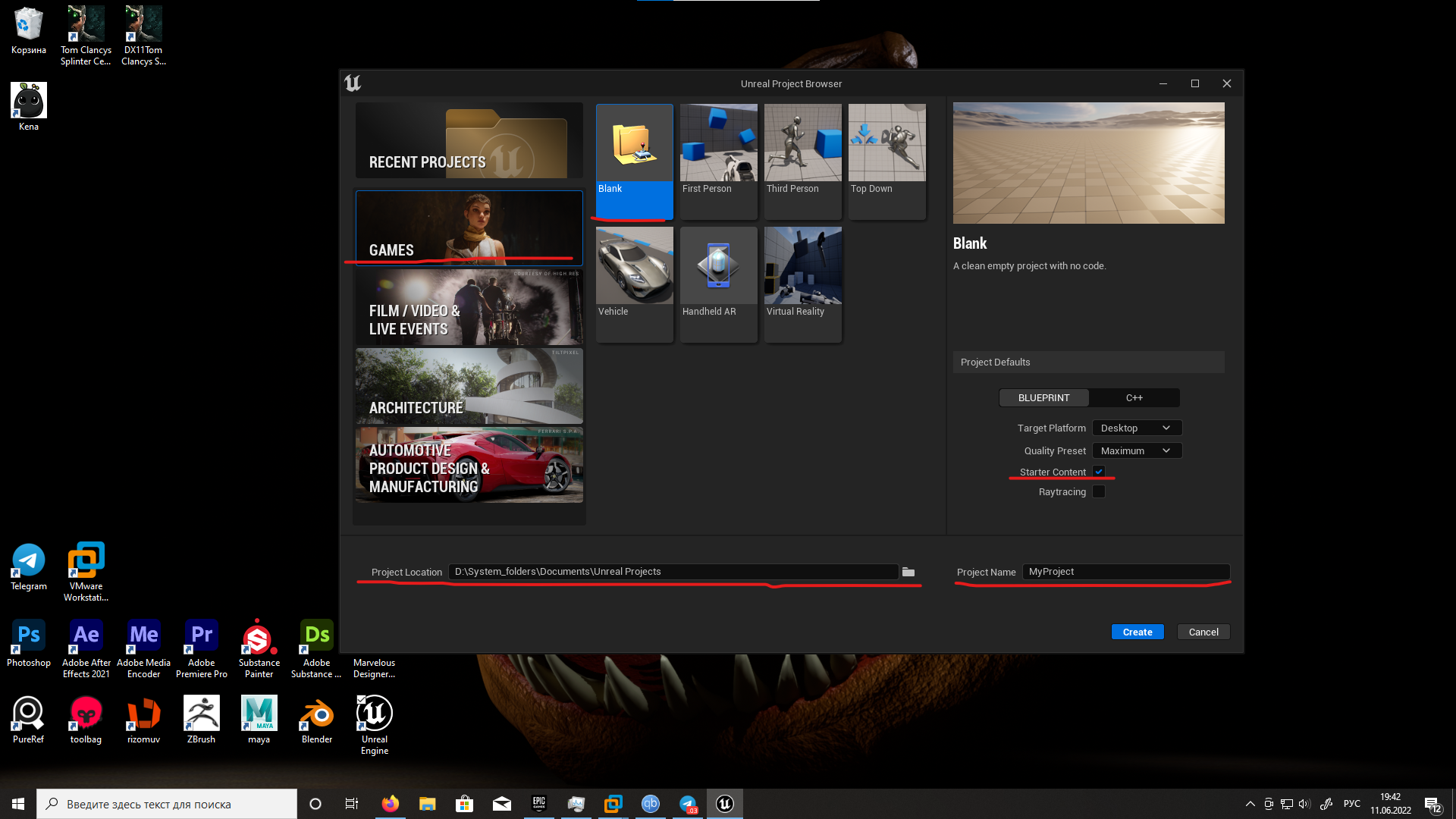
虚幻引擎设置
习惯ue4的人可以点击layout中的dock,那么dock就会固定下来,不会被隐藏:

你还需要打开一个带有放置演员的选项卡,以便你可以在舞台上放置物体、效果等(你不能从顶部菜单打开它们并将它们拉出来,但我个人来说不方便这样做) ,它是这样完成的:


场景设置
接下来,我们需要创建一个新世界,这很简单,右键单击内容浏览器>关卡,将其命名为您想要的任何名称,然后在出现的图标上戳两次:

现在我们可以看到极好的黑暗,它是多么美丽:

让我们创建一个地形:

向下滚动并单击创建:

虚幻引擎中的管理如游戏中的 wasd 和按钮 e – up , q – down
切换回选择模式:

接下来我们需要照亮完美的黑暗,转到灯光选项卡并将方向灯拖到场景上:
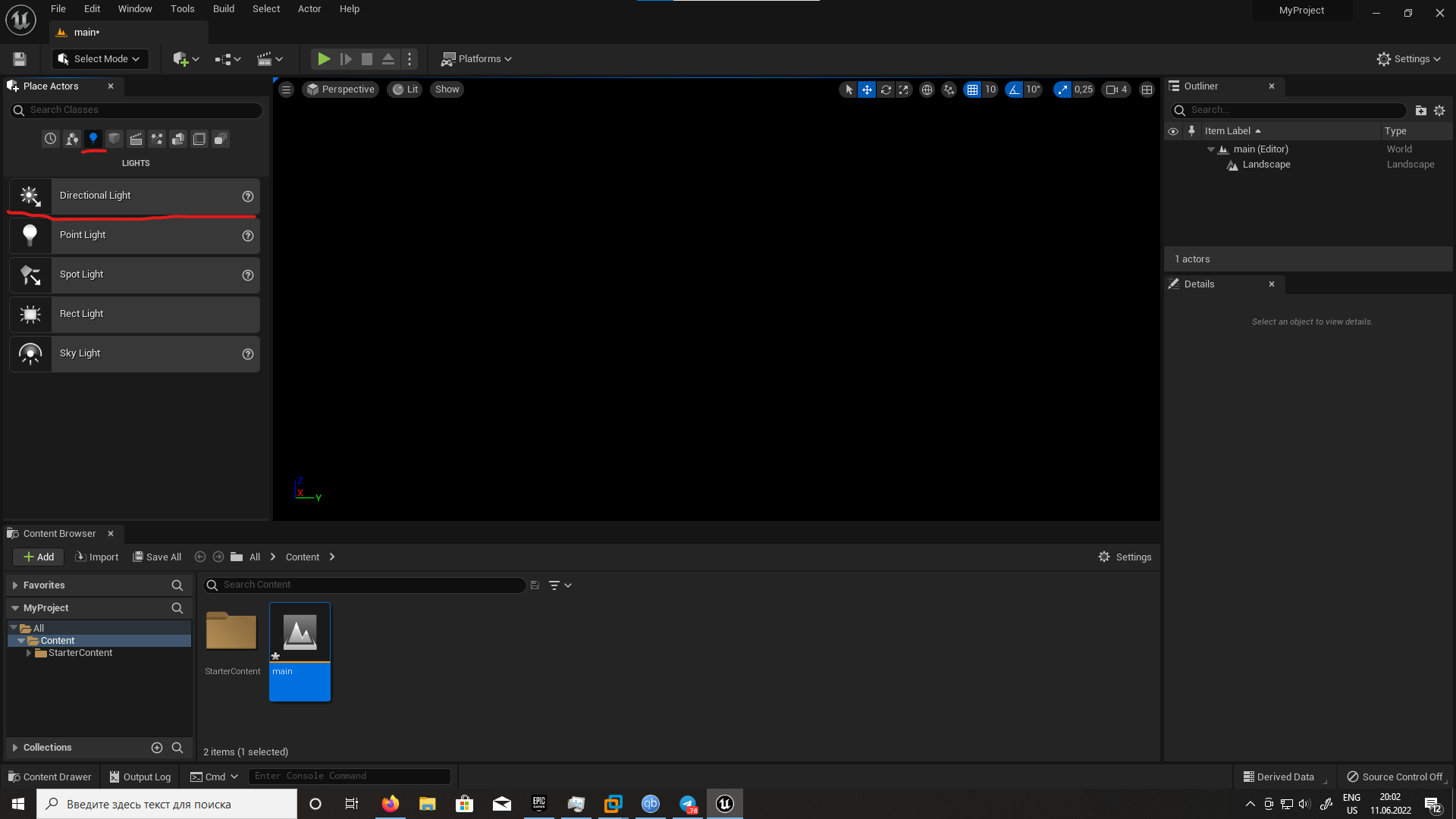

接下来,进入视觉效果选项卡并拖动天空氛围来创建天空:


在同一选项卡中,我们选取并拖动体积云来创建云:


让我们在远处制作一点雾,在同一选项卡中将 ExponentialHeightFog 拖到舞台上:

您可以单击此处更改雾的颜色,我将保持原样:

接下来,我刚刚创建了一个立方体,以便稍后我可以为接近它的相机设置动画:

动画创作
首先你需要将相机拖到舞台上:

要更改对象选择模式(移动、旋转、调整大小),请按空格键:

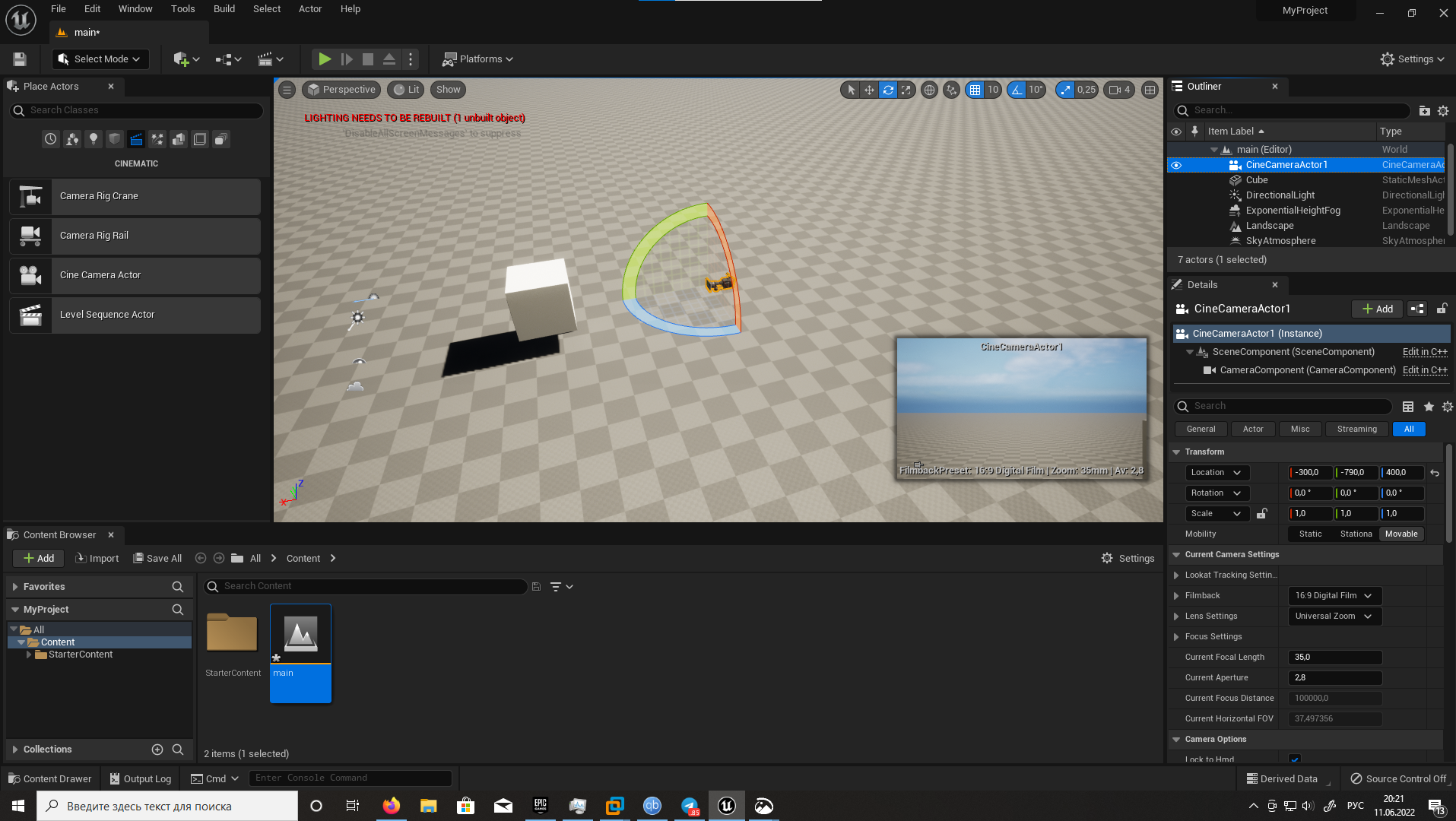

放置对象时,可以将坐标系从全局坐标系更改为局部坐标系,反之亦然:

接下来,我们需要创建一个新序列:

选择保存位置,您还可以更改序列的名称并单击保存:

该选项卡应打开:
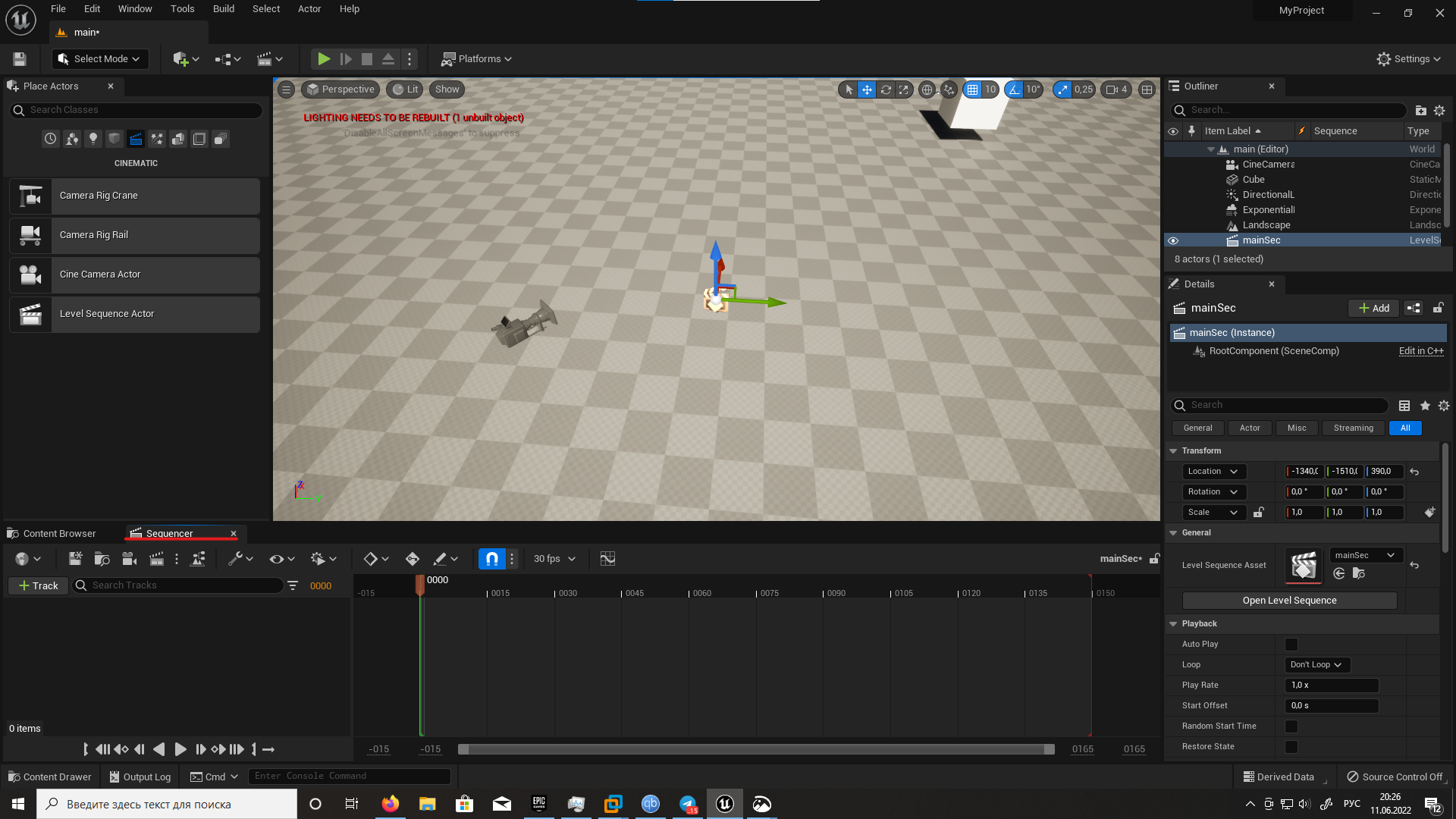
如果没有打开,则手动添加:
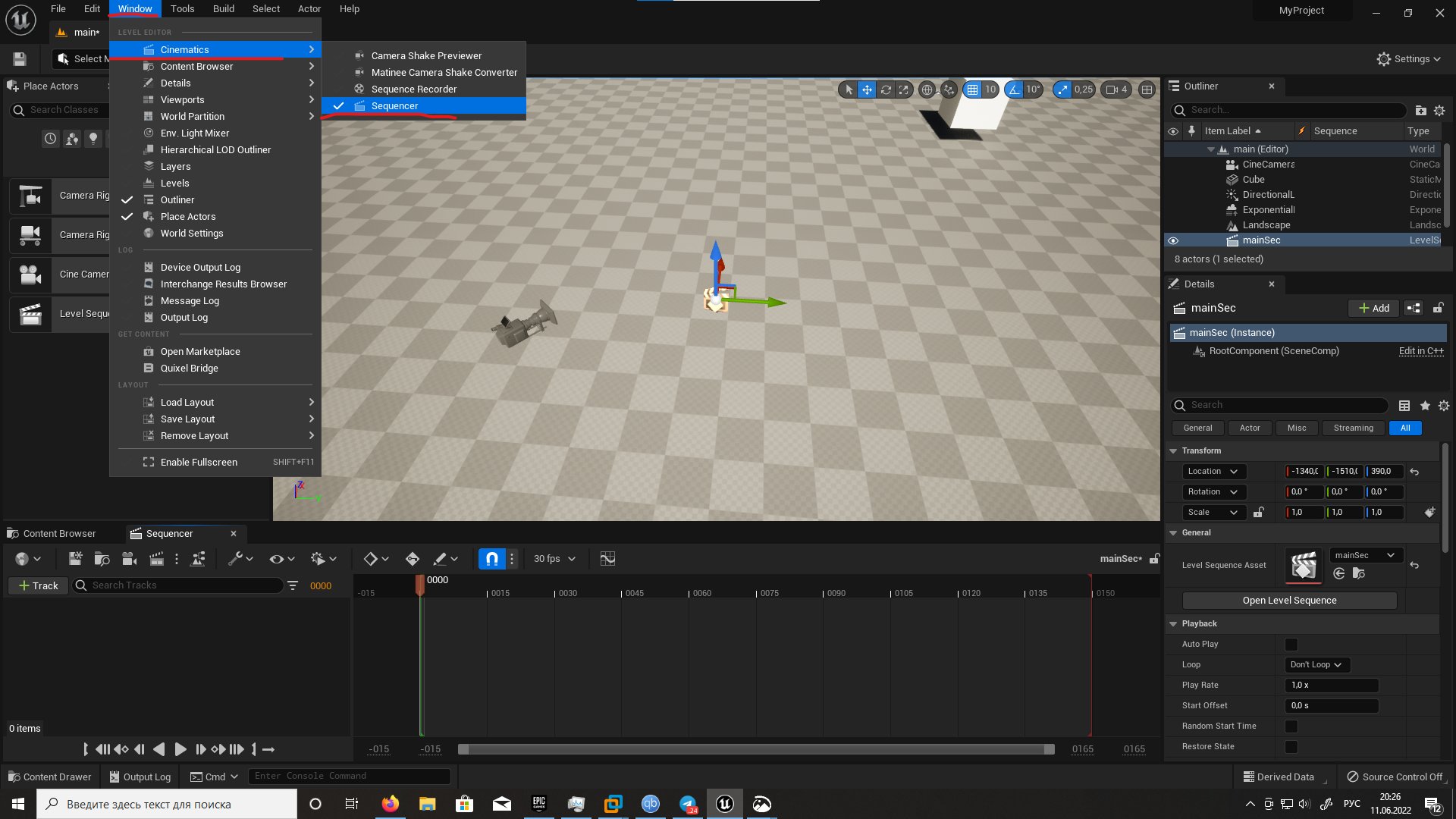
要选择相机查看模式,您需要单击此处:


我只想更改其变换,因此我仅对变换设置关键帧:

你应该看到一个像这样的点:

我转到最后一帧,按应有的方式设置相机并执行相同的操作,放置关键帧:

您还可以通过右键单击关键帧(圆圈)来更改插值模式:
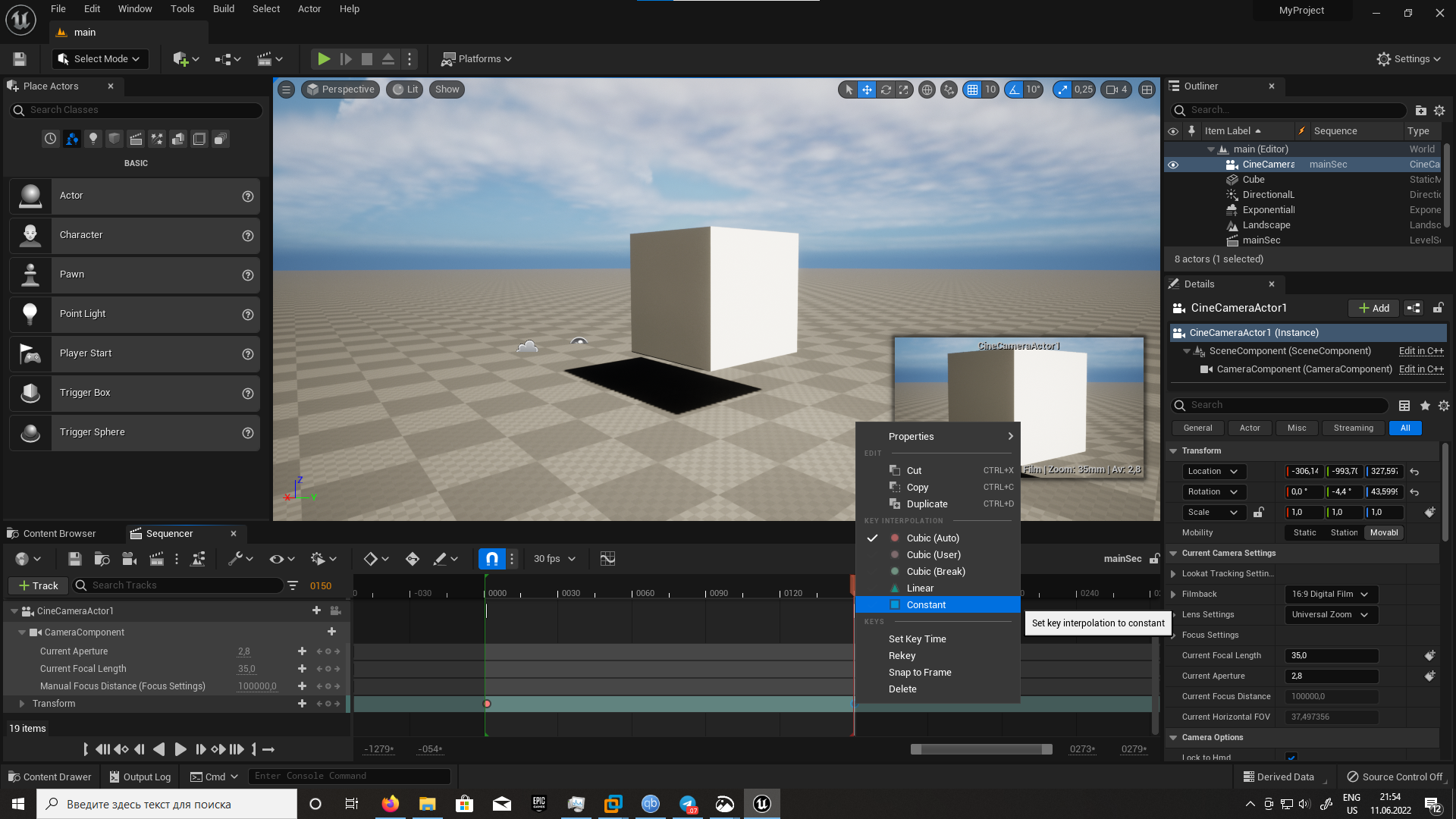
您还可以通过拖动红色条来更改帧数:

动画渲染
现在我们需要将 1 个插件连接到项目,为此我们转到这里:

我们将“render”放入搜索中并查找此插件:

按是:

然后立即重新启动,unreal 应该重新启动:

接下来,打开这个窗口:

在出现的窗口中,按 + 渲染并选择我们的序列:

单击此处自定义动画:

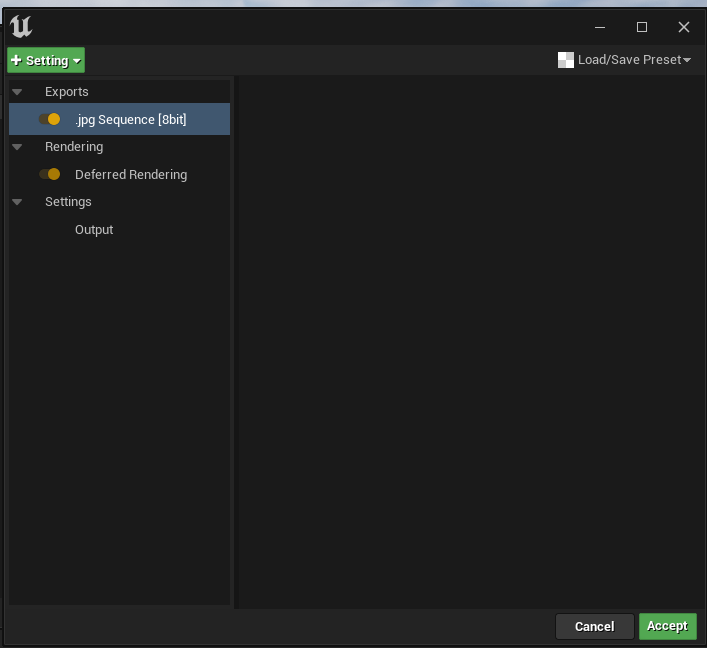
您可以点击删除来删除该选项,然后点击+设置来添加该选项(我通常以 png 渲染,所以我删除了 jpg 并添加了 png):

接下来,我使用以下选项添加了抗锯齿功能:
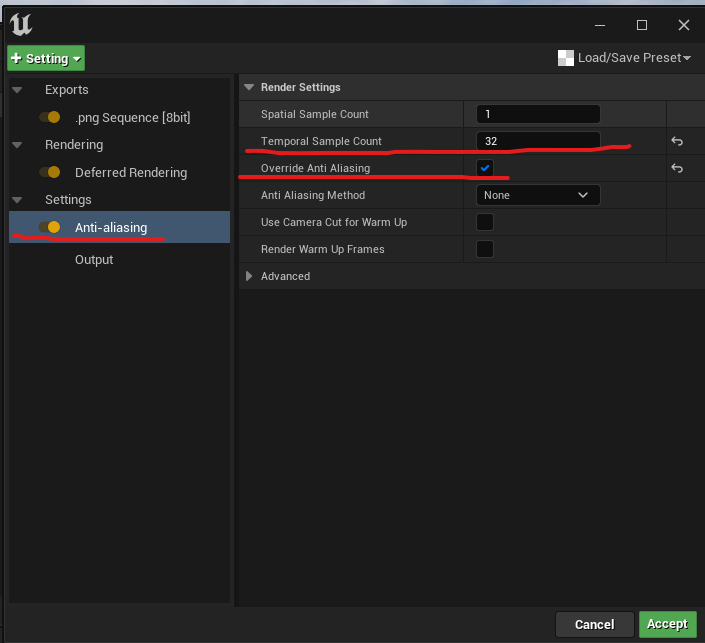
接下来,我更改序列输出目录:
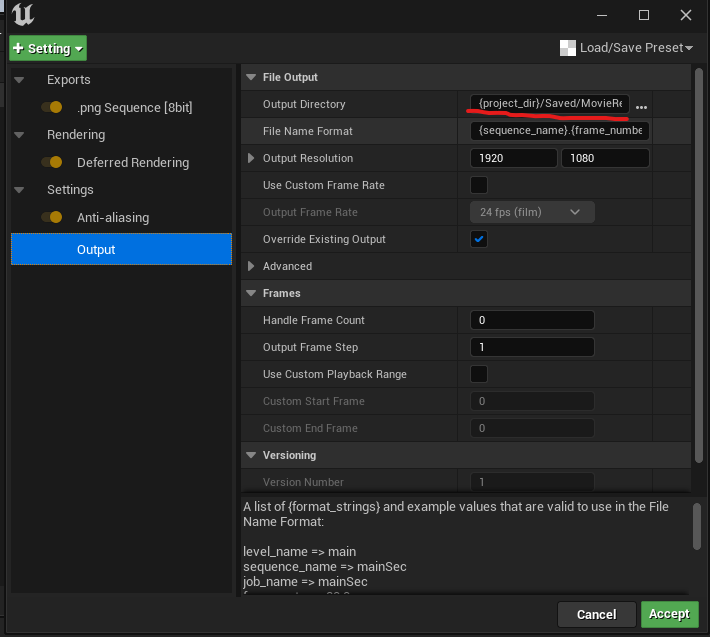
接下来,保存渲染设置预设:
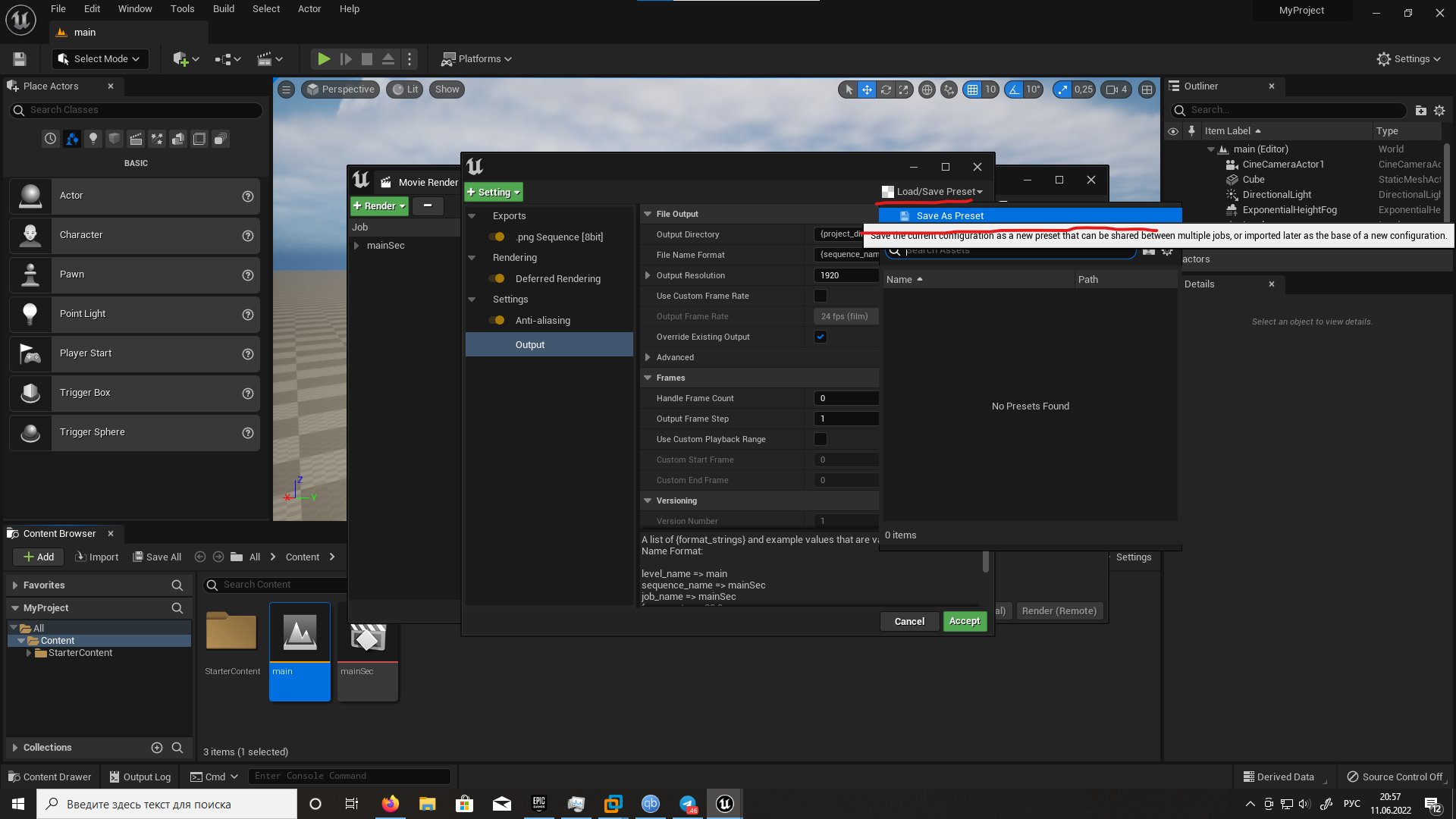
保存并单击接受:

接下来渲染(本地)渲染场景:

接下来,渲染将开始:
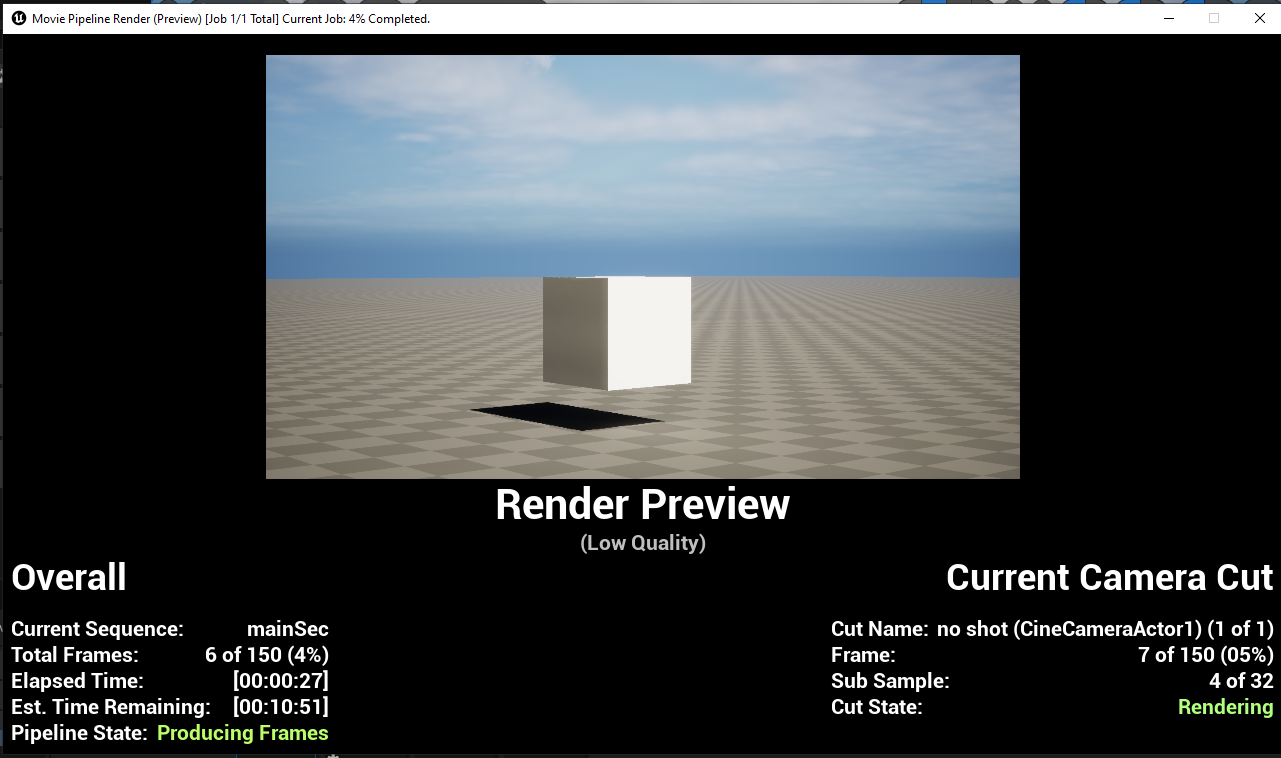
合成视频
接下来,我们在指向渲染输出的文件夹中看到一堆图像:

接下来,您需要将其组合成视频,您可以在任何视频编辑器中完成,我将使用搅拌机。当搅拌机打开时,您需要打开视频编辑选项卡:

显示片段:

接下来,您需要添加我们渲染的所有图像:

按“A”按钮选择全部,然后按添加:


接下来,选择视频所在的位置,并选择它将准确渲染视频,而不是图片:

您还可以选择文件类型:

接下来,点击渲染动画并获取视频: